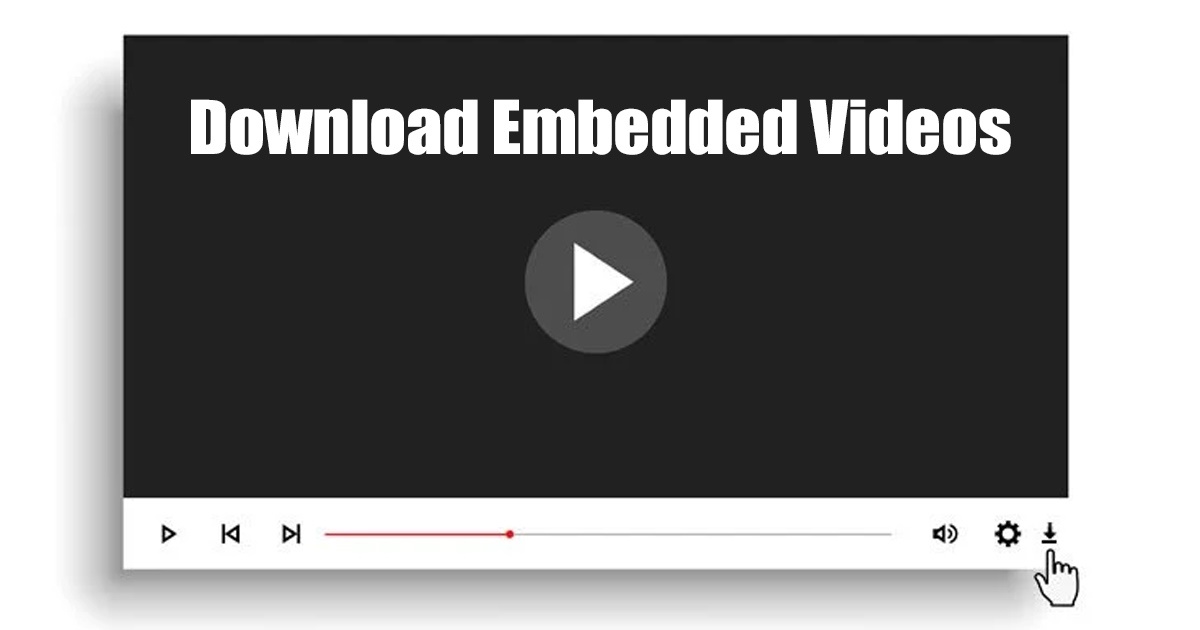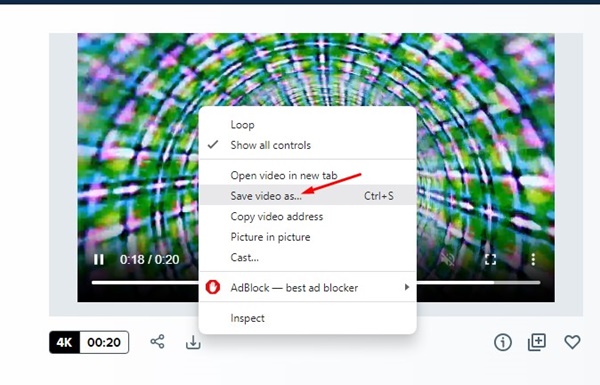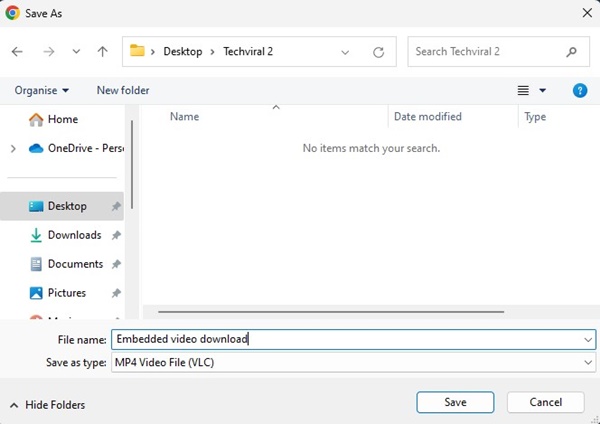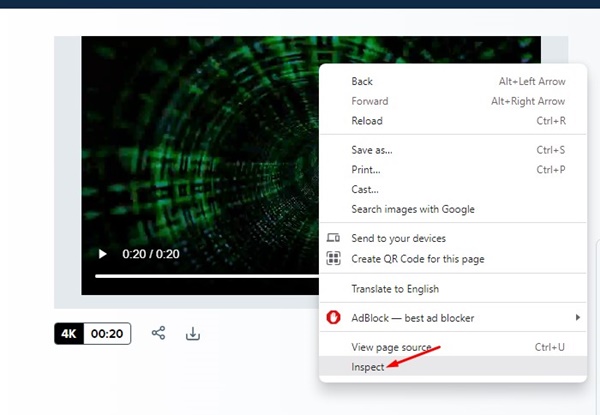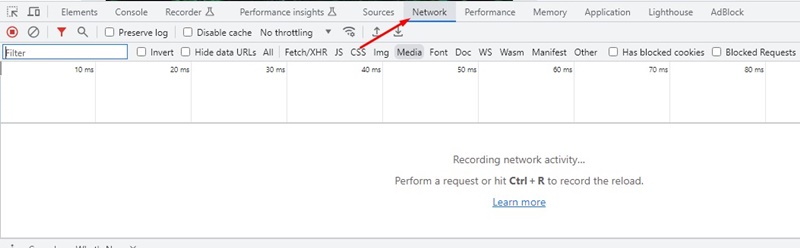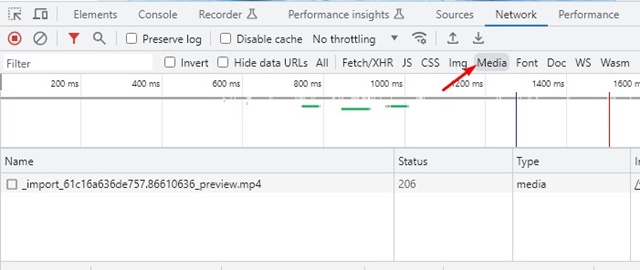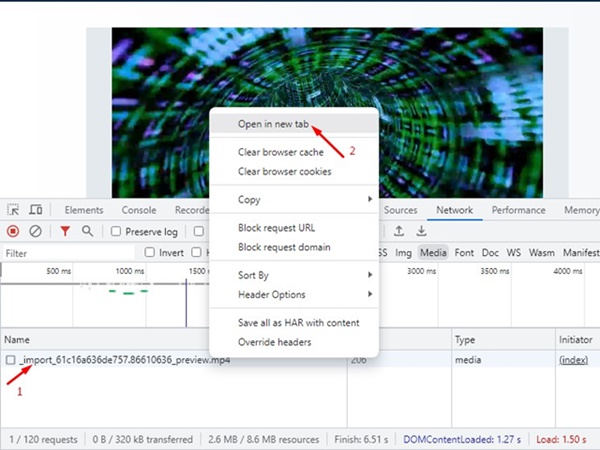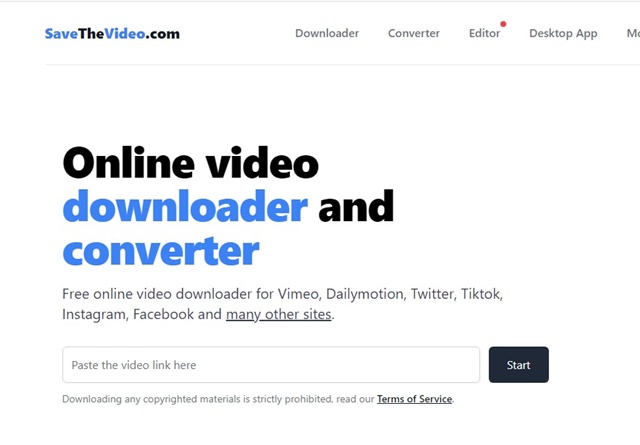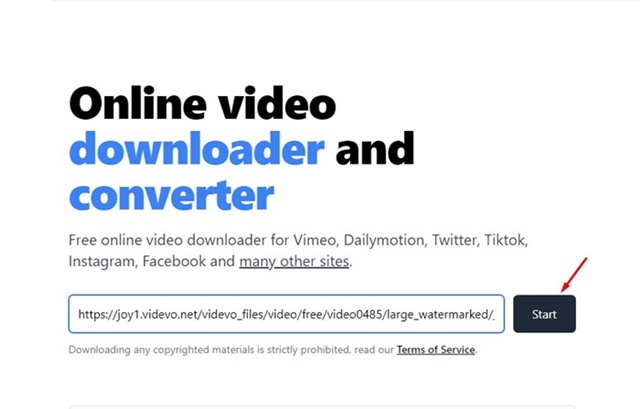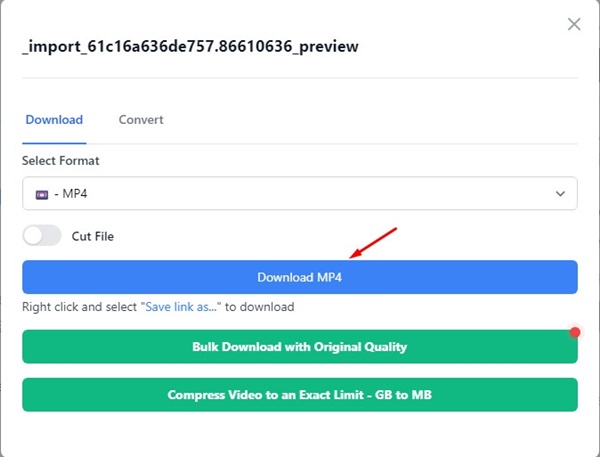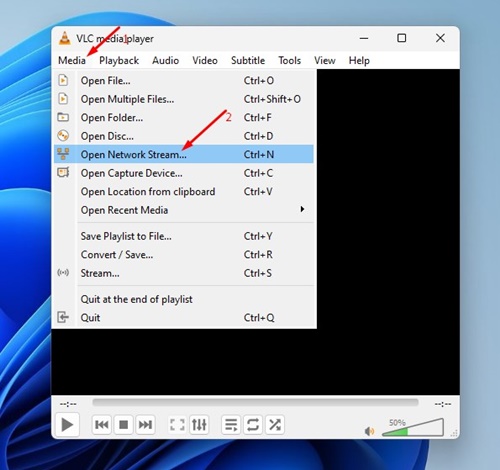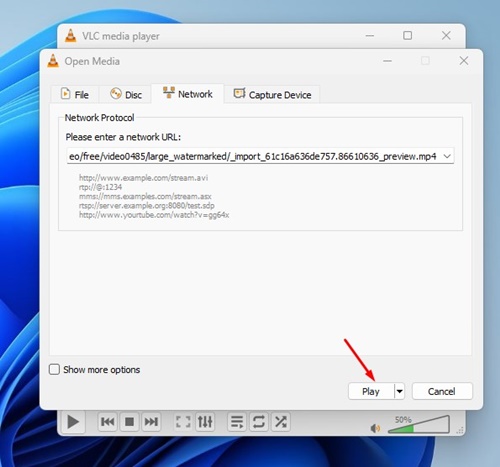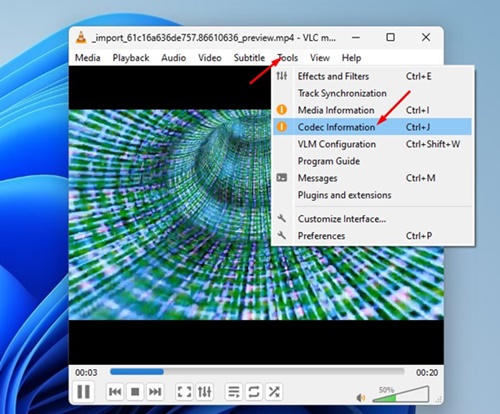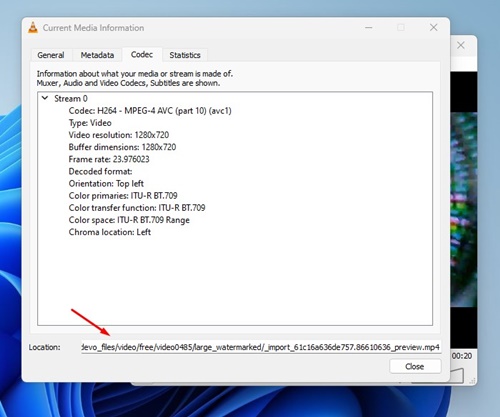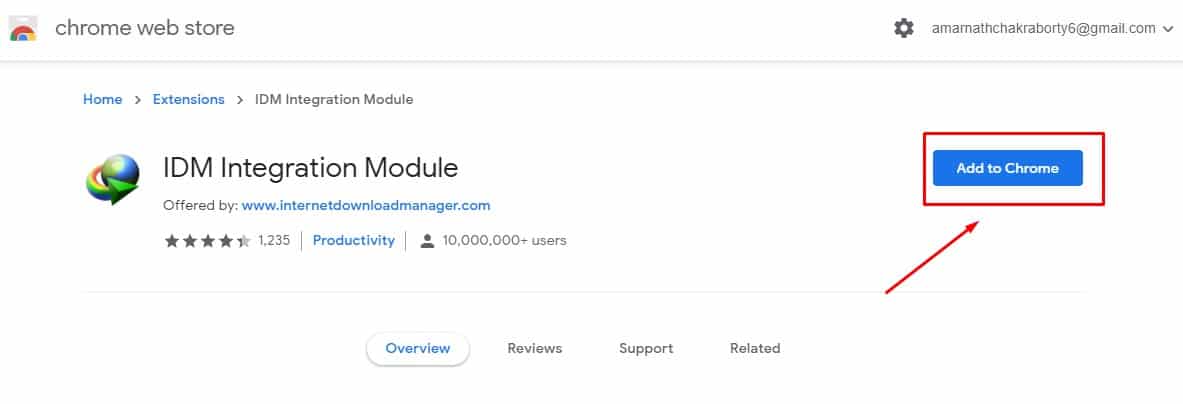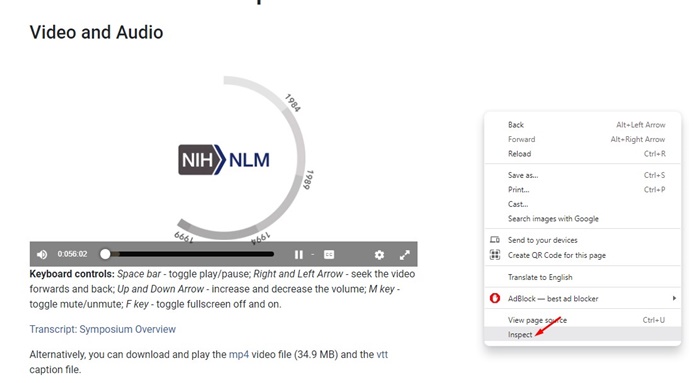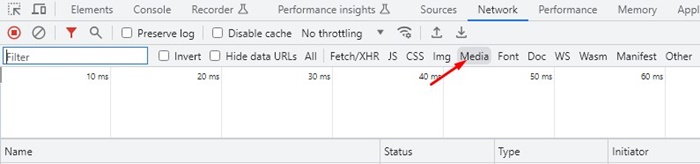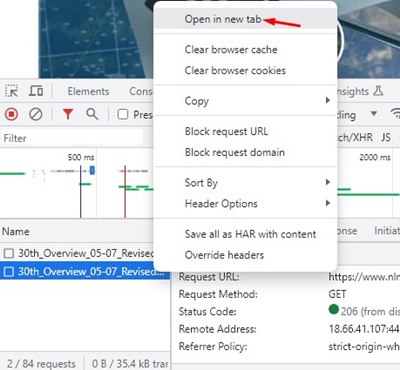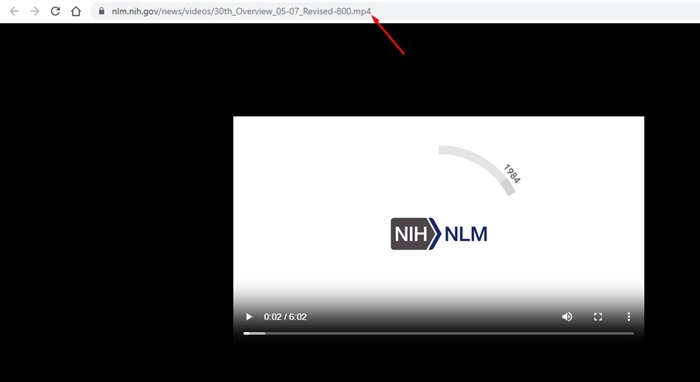Пользователи постепенно переходят к использованию видеоконтента, а не только текста. Хотя адаптация текста к видео все равно займет годы, поскольку у людей недостаточно ресурсов, адаптация обязательно произойдет.
Сегодня вы найдете видео на каждом веб-сайте, в социальных сетях и т. д. Просматривая разные веб-сайты, вы иногда можете найти видео, которые хотите скачать.
Давайте признаем: загружать видео с популярных сайтов, таких как Facebook и YouTube, легко, поскольку у нас есть множество инструментов. Однако что, если вы хотите загрузить встроенное видео на веб-сайт?
Онлайн-загрузчики видео могут загружать видео только с поддерживаемых веб-сайтов. Итак, каковы доступные варианты загрузки встроенных видео? Мы рассмотрим некоторые из них в этом руководстве.
Содержание
- 1 Как скачать встроенное видео?
- 1.1 1. Загрузка встроенных видео из контекстного меню
- 1.2 2. Загрузите встроенные видео с помощью инструментов разработчика Chrome
- 1.3 3. Загрузка встроенных видео с помощью расширений
- 1.4 4. Загрузите встроенное видео с помощью онлайн-загрузчика видео
- 1.5 5. Загрузите встроенное видео с помощью VLC Media Player
- 1.6 6. Загрузка встроенных видео с помощью IDM
- 1.7 7. Запишите видео с помощью программы записи экрана
- 1.8 Как получить встроенную ссылку на видео?
- 1.9 8. Как скачать встроенное видео на Android?
Можно ли загружать встроенные видео?
Да, встроенные видео можно загружать с веб-сайтов. Однако скачать эти видео не так просто, как вы думаете.
Поскольку встроенные видео могут поступать из разных источников, таких как YouTube, Twitter, Instagram или любого неизвестного видеохостинга, для загрузки общих видео обычно необходимо использовать онлайн-инструменты или расширения.
У вас также есть возможность загружать встроенные видео с веб-сайтов с помощью стороннего программного обеспечения менеджера загрузок.
Как скачать встроенное видео?
Существует множество различных способов загрузки встроенного видео с веб-сайтов. Ниже мы рассказали о некоторых самых простых способах загрузки видео с разных веб-сайтов. Давайте начнем.
1. Загрузка встроенных видео из контекстного меню
Хотя встроенные видео на веб-сайтах обычно не имеют возможности загрузки, вы можете сохранить их на своем компьютере из контекстного меню браузера.
Итак, выполните следующие действия, если вы хотите загружать встроенные видео без какого-либо программного обеспечения или расширения.
1. Откройте свой любимый веб-браузер и воспроизведите видео, которое хотите загрузить.
2. Щелкните видео правой кнопкой мыши и выберите параметр Сохранить видео как.
3. Выберите папку назначения, чтобы сохранить видео на своем компьютере.
Вот и все! Это самый простой вариант загрузки встроенных видео. Однако вы можете не увидеть опцию «Сохранить видео как» для каждого видео, встроенного на веб-сайт.
2. Загрузите встроенные видео с помощью инструментов разработчика Chrome
Вы можете скачать встроенные видео с веб-сайта с помощью инструментов разработчика Chrome. Этот метод будет работать, даже если для вашего видео отсутствует опция «Сохранить видео как». Вот что вам нужно сделать.
1. Откройте браузер Google Chrome и воспроизведите видео, которое хотите загрузить.
2. Щелкните правой кнопкой мыши веб-сайт и выберите Проверить.
3. Внизу перейдите на вкладку Сеть.
4. Затем выберите Медиа и перезагрузите веб-страницу.
5. Будет показана ссылка на видео. Щелкните ссылку на видео правой кнопкой мыши и выберите Открыть в новой вкладке.
Важно! Когда видео откроется в новой вкладке, вы можете скопировать URL-адрес. Это URL встроенного видео, которое обычно сложно найти.
6. Перейдите на недавно открывшуюся вкладку, щелкните правой кнопкой мыши видео и используйте параметр Сохранить видео как. В некоторых версиях Chrome видео может начать загрузку автоматически.
Вот и все! Вот как вы можете использовать инструмент разработчика Chrome для загрузки встроенных видео с веб-сайтов. Иногда инструмент может не показать вам URL-адрес мультимедиа; не забывайте регулярно перезагружать страницу.
3. Загрузка встроенных видео с помощью расширений
Расширения Chrome и дополнения Firefox — еще один лучший способ загрузки встроенного видео с веб-сайтов.
Расширения диспетчера загрузок Chrome могут автоматически загружать видео с веб-страниц и создавать ссылку для скачивания.
Большинство расширений для загрузки видео Chrome можно загрузить и использовать бесплатно, и с их помощью можно мгновенно загружать встроенные видео. Ознакомьтесь с нашим списком лучшие расширения Chrome для загрузки встроенных видео .
Вам необходимо выбрать правильное расширение Google Chrome и затем включить его. После этого посетите сайт со встроенным видео, которое вы хотите загрузить, и щелкните значок расширения.
Расширение для загрузки видео просканирует веб-страницу и найдет видео. Большинство из них предоставляют возможность скачивать видео желаемого качества.
4. Загрузите встроенное видео с помощью онлайн-загрузчика видео
Вы можете использовать онлайн-загрузчики видео для бесплатной загрузки встроенных видео. Однако единственное, что вам нужно сначала получить URL-адрес видео.
Не каждый веб-плеер позволяет скопировать URL-адрес видео. Вы можете прокрутить статью до конца, чтобы узнать, как получить URL-адрес встроенного видео. Получив URL-адрес, воспользуйтесь онлайн-загрузчиками видео, чтобы загрузить видео по ссылке.
Онлайн-загрузчики видео, такие как SaveTheVideo, KeepVid, GiveFastLink, Fetchfile и т. д., позволяют загружать видео из различных источников. Вот как можно использовать веб-сайт SaveTheVideo для загрузки встроенных видео.
1. Откройте свой любимый веб-браузер и посетите сайт СохранитьВидео .
2. Когда сайт откроется, вставьте URL-адрес видео, которое хотите загрузить, и нажмите Начать.
3. Сайт получит URL-адрес видео и предложит варианты загрузки.
Вот и все! Вы можете использовать любые онлайн-загрузчики видео для бесплатной загрузки встроенных видео.
5. Загрузите встроенное видео с помощью VLC Media Player
Популярный медиаплеер для ПК VLC Media Player позволяет загружать видео из интернет-источников. Это бесплатный инструмент, который также можно использовать для воспроизведения мультимедиа. Вот как загрузить встроенное видео на ПК с помощью VLC Media Player.
1. Загрузите и установите последнюю версию VLC Медиаплеер на свой компьютер.
2. После установки получите URL-адрес встроенного видео, выполнив второй метод из этой статьи.
3. Откройте VLC Media Player и выберите Медиа >Открыть сетевой поток.
5. Как только видео начнет воспроизводиться, выберите Инструменты >Информация о кодеке.
Вот и все! Вот как вы можете бесплатно загружать встроенные видео с помощью VLC Media Player.
6. Загрузка встроенных видео с помощью IDM
IDM, или Internet Download Manager, — это популярное приложение-менеджер загрузок для ПК. Хотя это инструмент премиум-класса, вы можете получить 30-дневную бесплатную пробную версию, если используете его впервые.
Бесплатной версии IDM будет достаточно для загрузки встроенных видео. После установки менеджера загрузок из Интернета необходимо также установить модуль IDM Browser.
Браузерный модуль IDM будет установлен как расширение в вашем веб-браузере и будет работать в фоновом режиме. Он автоматически получит видео с веб-страниц и позволит вам их загрузить.
Самым большим преимуществом IDM является его совместимость с различными сайтами. Он может получать видео с популярных сайтов, таких как Twitter, YouTube, Facebook и т. д.
7. Запишите видео с помощью программы записи экрана
Запись экрана предназначена для тех, кто не хочет зависеть от каких-либо онлайн-инструментов или системных инструментов для загрузки видео.
Вы хотите записать встроенное видео с помощью устройства записи экрана, а затем сохранить его на своем компьютере. Это аналогично загрузке и является очень эффективным вариантом.
В Windows есть встроенная программа записи экрана, которую можно использовать для записи экрана. Просто включите запись экрана и воспроизведите видео. устройство записи экрана будет записывать все, что отображается на экране, включая встроенное видео.
Как получить встроенную ссылку на видео?
Чтобы получить встроенную ссылку на видео, вы можете использовать расширения, которые показывают ссылку на все, что вы нажимаете. Тем не менее, если вы не хотите использовать для этого какие-либо расширения, следуйте инструкциям, которыми мы поделились, чтобы получить ссылку на встроенное видео.
1. Откройте браузер Google Chrome и воспроизведите видео, которое хотите загрузить.
2. Щелкните правой кнопкой мыши веб-сайт и выберите Проверить.
3. Внизу перейдите на вкладку Сеть.
4. Затем выберите Медиа и перезагрузите веб-страницу.
5. Будет показана ссылка на видео. Щелкните ссылку на видео правой кнопкой мыши и выберите Открыть в новой вкладке.
6. Теперь переключитесь на открывшуюся вкладку и скопируйте URL.
Вот и все! Вот как вы можете получить встроенную ссылку на видео с веб-страниц. Некоторые веб-сайты отключают щелчок правой кнопкой мыши; в таких случаях нажмите кнопку Control + Shift + C на клавиатуре.
8. Как скачать встроенное видео на Android?
Если вы используете Google Chrome для Android, вы можете просто нажать и удерживать встроенное видео и выбрать опцию «Загрузить». Однако проблема этого метода в том, что он работает не на каждом веб-сайте.
Еще один хороший способ загрузить встроенное видео на Android — использовать такие приложения, как Advanced Download Manager. Advanced Download Manager позволяет загружать видео с любого веб-сайта; вам необходимо указать URL-адрес видео.
Итак, если вы можете получить URL-адрес видео, которое хотите загрузить, вы можете использовать Advanced Download Manager или любое подобное приложение для управления загрузкой. Кроме того, вы можете использовать онлайн-загрузчики видео для загрузки встроенных видео по URL-адресу.
Бесплатная загрузка встроенных видео — это то, чего нам всем когда-нибудь хочется. Но мы как-то застряли из-за отсутствия возможности скачивать видео. Итак, используйте методы, которыми мы поделились, для загрузки встроенных видео с веб-сайтов. Эти методы позволят вам загружать встроенные видео практически со всех сайтов в Интернете.